iPadでGoogleWorkspaceの「Forms」や「サイト」を利用する場合は、Webブラウザ[Safari]や[Chrome]でGoogleログインをする必要があります。
アンケートなどが作成できる「Forms」で、アンケートではなく”テストを作りたい!”
そんな時、一カ所だけ必ず変更してほしい設定があります。
どこかというと…
「Forms」編集画面(iPad)の「設定」の中にある「テストにする」をONにしてください。
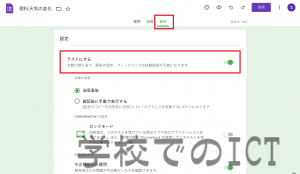
この「テストにする」をONにすると、点数の割り当て、解答の設定、成績の発表などテスト向けの設定がいろいろとできるようになります。
そして「質問」に戻って、作成した質問をタップしてみると…
「解答集を作成」という項目が表示されます。
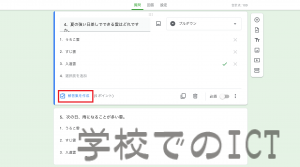
「解答集を作成」をタップして、問題の正しい解答と点数を入力します。
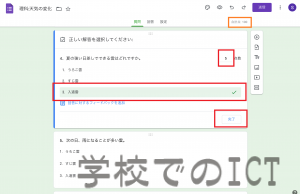
ここで気を付けるのは画面の右上(オレンジ枠で囲んだ部分)に、合計点が表示されています。
あらかじめ配点が決まっている場合は確認程度で良いのですが、そうではない場合はここを確認しながら点数を入力していくと良いですね。
設定ができたら完了をタップします。
よくあるのが点数を入力したのに反映されていない…点数の数字を入力して、確定せずに「完了」をタップすると起こる現象のようです。
iPadで「Forms」を使用していて思うのは、キーボードが付いていてよかった…ということ。
外付けキーボードでも良いので、ここぞとばかりに箱から出して使ってみてください。
